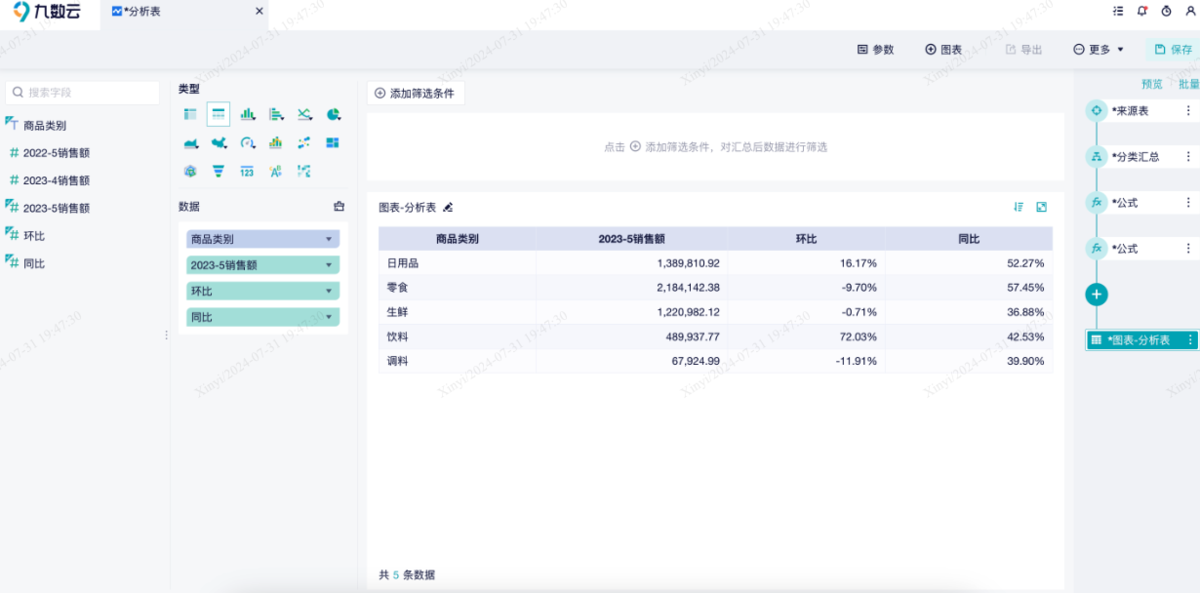可以记录过程的excel处理软件——九数云BI | 帆软九数云
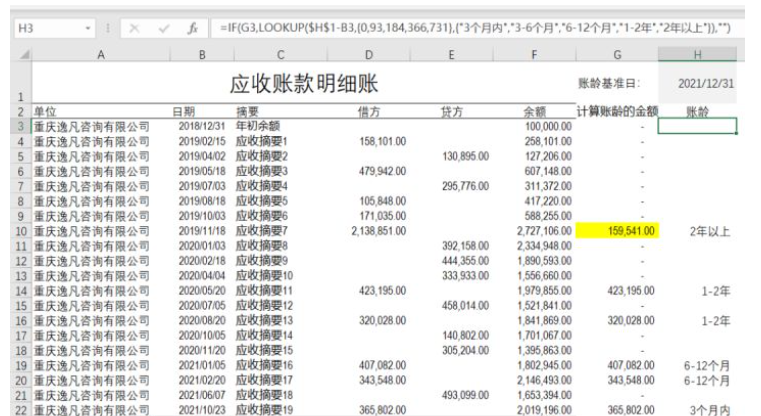
在进行excel数据分析的过程中,你是不是会头疼分析过程无法被记录,无法检查分析是否正确、也无法回顾以前的分析是怎么进行的。如果你在寻找一个更方便的更强大,可以记录分析过程的excel处理软件,可以试下九数云BI。
九数云BI中,有一个分析表功能,用户可以添加分析步骤对数据进行分析。对于分析步骤的管理,除了基础的增加、删除,在指定位置插入步骤等,还有以下几种特殊的管理方式:
- 禁用/应用分析步骤
- 复制粘贴分析步骤
- 给分析步骤更改名称、添加备注
- 批量处理分析步骤
- 预览分析详情
增加分析步骤
分析步骤都是分析过程中必不可少的一部分,excel处理软件——九数云BI主要的步骤包括分类汇总、新增字段、合并表、行列转换、拆分行列等,是数据清洗和数据分析的利器。
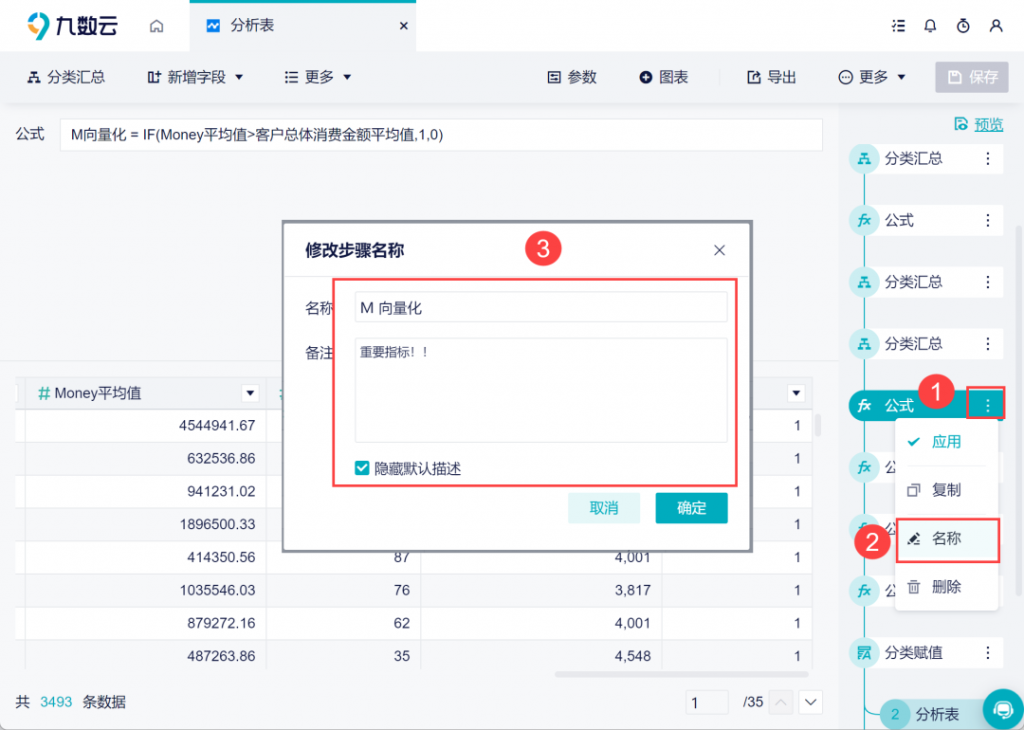
禁用/应用分析步骤
在分析数据的过程中,如果想要看一下某个分析步骤对数据的影响,但是又不想删除该分析步骤,可以使用禁用分析步骤的功能。所有添加的分析步骤都是默认直接应用的,选择某一分析应用,点击下拉,取消勾选「应用」,即可禁用该分析步骤。
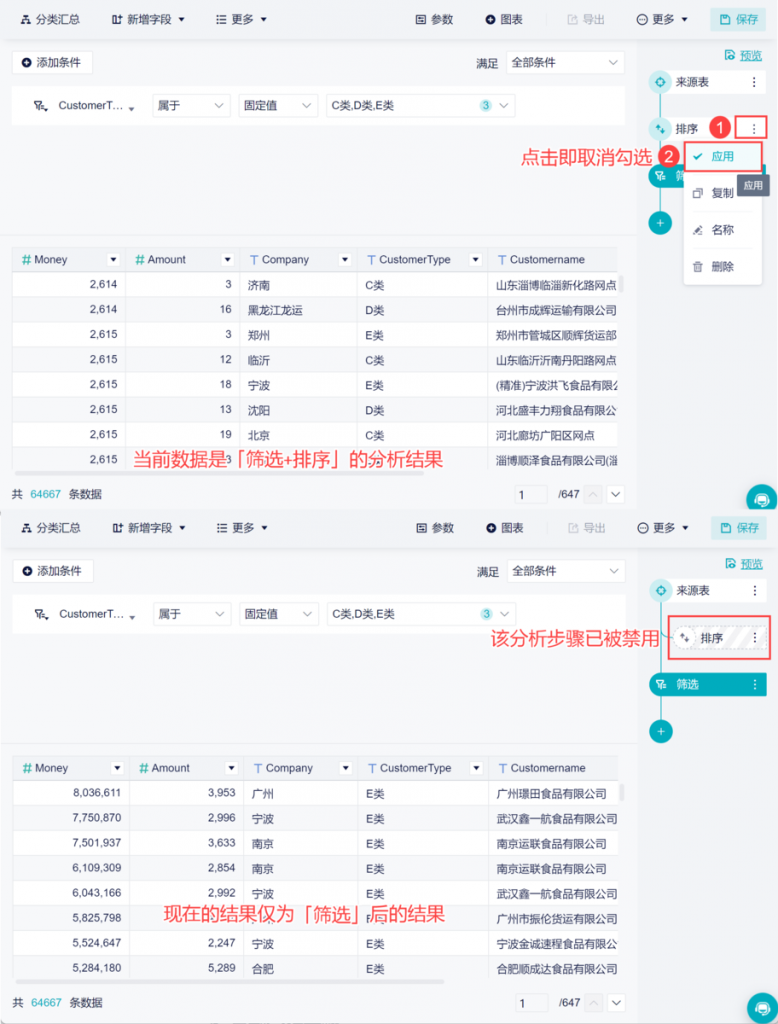
复制粘贴分析步骤
当我们用到的步骤类似时(例如复用相同的公式),可以使用复制黏贴功能,只需要简单调整里面的字段,可以节约大量时间。
例如,用户在进行 RFM 分析 时计算客户特征向量化,新增三个字段,用到的公式是一样的,只是新增的字段名和用到的字段不一样,可以使用复制粘贴历史步骤的功能。
修改步骤名称
在分析过程中,可能会添加很多公式,但是步骤名称都是「公式」,不方便后续回溯查看和修改。我们可以修改步骤名称,给步骤添加备注,可以直观的看到这个步骤的内容是什么。
批量处理步骤
excel处理软件九数云BI还支持批量模式,同时对多个分析步骤进行操作,省去重复设置的步骤,提高效率。
在进入批量管理模式后,可以勾选多个分析步骤,对这些分析步骤进行「复制」、「删除」、「禁用」、「添加为计算模型」操作。
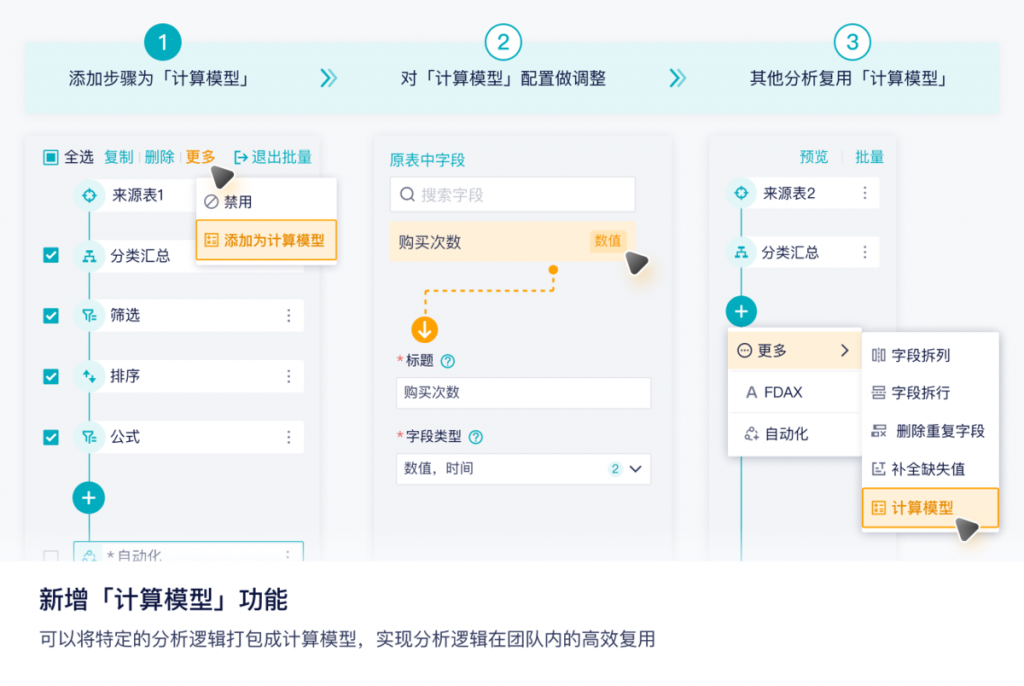
预览分析详情
实时预览
若当前步骤数据结果小于5000行,修改历史步骤的内容时,预览区域实时预览数据结果。
例如,添加「分类汇总」历史步骤,当前数据结果小于5000行,拖拽字段,修改字段名称的操作结果会实时显示。
手动预览
若当前步骤数据结果大于5000行,修改历史步骤的内容时,预览区域的数据不会实时变化了。
预览区域会显示按钮「点击预览最新数据」,需要手动点击预览。
调整预览区域大小
数据较多的时候,可以手动调整预览区域的大小,方便查看,查看完之后再收起继续做分析。如下图所示:
以上就是关于excel处理软件九数云BI的一个介绍,希望对你有帮助!
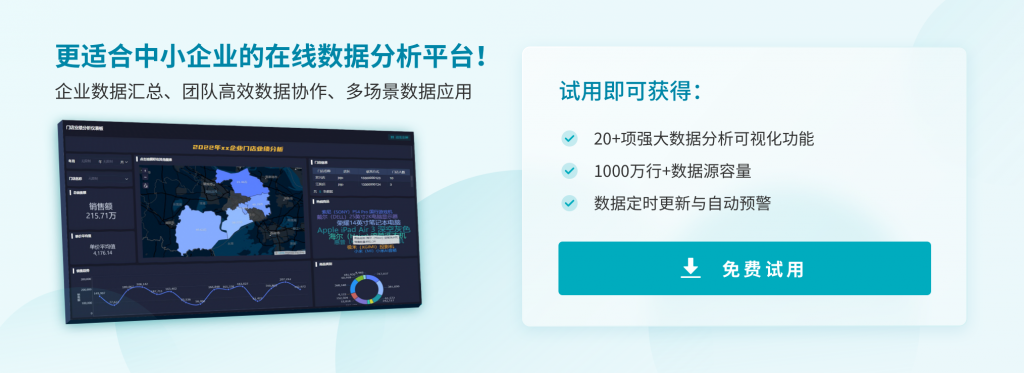

热门产品推荐